यदि आप अक्सर कमांड प्रॉम्प्ट या पावरशेल के साथ काम करते हैं, तो आपको फ़ाइलों को किसी बाहरी ड्राइव से कॉपी करने की आवश्यकता हो सकती है, और कई बार, आपको ड्राइव को कंसोल विंडो के भीतर प्रदर्शित करने की आवश्यकता हो सकती है। इस पोस्ट में, हम आपको दिखाएंगे कि आप विंडोज 11/10/8/7 में कमांड प्रॉम्प्ट या पावरशेल का उपयोग करके ड्राइव को कैसे सूचीबद्ध कर सकते हैं।
कमांड प्रॉम्प्ट का उपयोग करके हार्ड डिस्क की सूची बनाएं
यदि आपको केवल ड्राइव को सूचीबद्ध करने की आवश्यकता है, तो आप WMIC . का उपयोग कर सकते हैं . विंडोज मैनेजमेंट इंस्ट्रुमेंटेशन (डब्लूएमआई) विंडोज-आधारित ऑपरेटिंग सिस्टम पर प्रबंधन डेटा और संचालन के लिए बुनियादी ढांचा है।
एक कमांड प्रॉम्प्ट खोलें, और निम्न कमांड टाइप करें:
wmic logicaldisk get name
एंटर दबाएं और आपको ड्राइव की सूची दिखाई देगी।
आप निम्न पैरामीटर का भी उपयोग कर सकते हैं:
wmic logicaldisk get caption
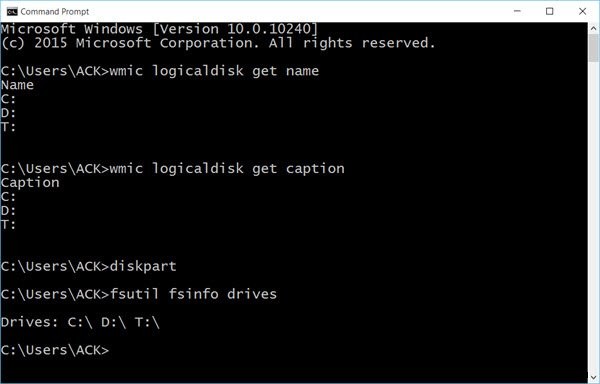
निम्नलिखित का उपयोग करने से डिवाइस आईडी और वॉल्यूम नाम भी प्रदर्शित होगा:
wmic logicaldisk get deviceid, volumename, description
विंडोज़ में फ़ाइल, सिस्टम और डिस्क प्रबंधन के लिए एक अतिरिक्त कमांड-लाइन टूल भी शामिल है, जिसे Fsutil . कहा जाता है . यह उपयोगिता आपको फाइलों को सूचीबद्ध करने, फ़ाइल का संक्षिप्त नाम बदलने, एसआईडी (सुरक्षा पहचानकर्ता) द्वारा फाइलें खोजने और अन्य जटिल कार्यों को करने में मदद करती है। आप fsutil . का भी उपयोग कर सकते हैं ड्राइव प्रदर्शित करने के लिए। निम्न आदेश का प्रयोग करें:
fsutil fsinfo drives
यह मैप की गई ड्राइव भी दिखाएगा।
आप डिस्कपार्ट . का भी उपयोग कर सकते हैं कुछ और विवरणों के साथ ड्राइव की सूची प्राप्त करने के लिए। डिस्कपार्ट उपयोगिता वह सब कुछ कर सकती है जो डिस्क प्रबंधन कंसोल कर सकता है, और भी बहुत कुछ! यह पटकथा लेखकों या किसी ऐसे व्यक्ति के लिए अमूल्य है जो केवल कमांड प्रॉम्प्ट पर काम करना पसंद करता है।
सीएमडी खोलें और टाइप करें डिस्कपार्ट . इसके बाद निम्न कमांड का प्रयोग करें:
list volume

आप देखेंगे कि कंसोल वॉल्यूम संख्या और अक्षर, लेबल, स्वरूपण प्रकार, विभाजन प्रकार, आकार, स्थिति और अन्य जानकारी प्रदर्शित करता है।
पावरशेल का उपयोग करके हार्ड डिस्क की सूची बनाएं
पावरशेल का उपयोग करके ड्राइव प्रदर्शित करने के लिए, टाइप करें पॉवरशेल उसी सीएमडी विंडो में और एंटर दबाएं। इससे पॉवरशेल विंडो खुल जाएगी।
अब निम्न कमांड का प्रयोग करें:
get-psdrive -psprovider filesystem

उम्मीद है कि यह मदद करता है।
अब देखें कि आप कमांड प्रॉम्प्ट का उपयोग करके सभी डिवाइस ड्राइवरों की सूची कैसे प्राप्त कर सकते हैं।

